どういう意図によるものかわかりませんが、windows10のバージョン1903(RS6)から、サインイン時の背景画像がぼやける仕様となりました。
これを解除する方法をご紹介します。
この設定は、
・透明効果をオフにする
もしくは
・レジストリにキーを追加、編集し、ぼやかせない設定を行う
ことで解除が可能です。
以下に、その手順をご紹介します。
windowsの透明効果をオフにする
簡単な方法としてはこちらですが、全体の透明効果が失われるので、あまりおすすめできません。
デスクトップで右クリックし、現れたメニューから「個人用設定」を選択します。
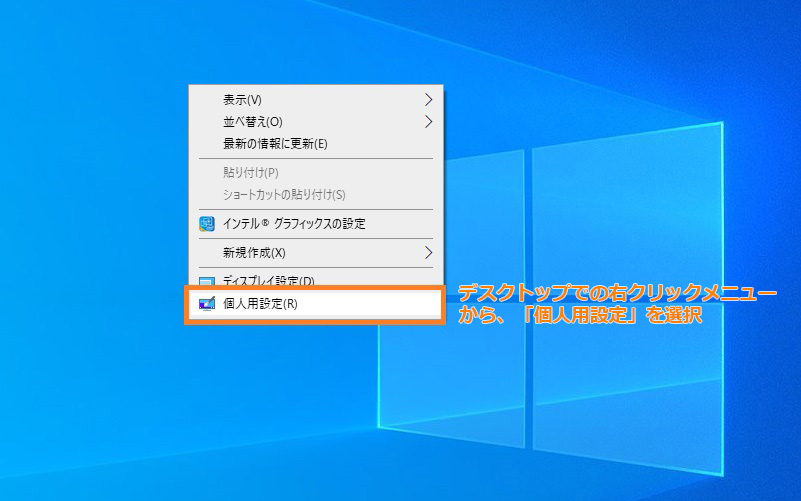
「設定」画面で「色」を選択し、その中にある「透明効果」スイッチをオフにします。
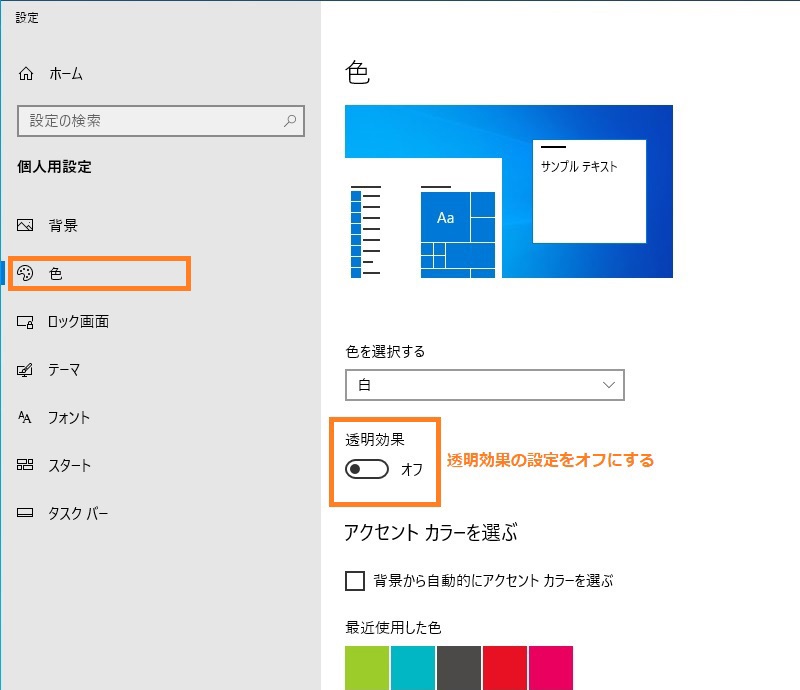
これで、サインイン画面がぼやけなくなります。
ただし、タスクバーやウインドウなどの半透明処理も一切なくなります。
レジストリでぼやかせない設定を行う
こちらの方法であれば、デメリットなくサインイン画面のぼやける状態だけを解除できますが、レジストリの編集は失敗すると、windowsの動作に問題が生じることがあるので、細心の注意が必要です。
自信のある方のみ、自己責任で行ってください。
「windowsキー」+「Rキー」、もしくは「スタートボタンを右クリック」のメニューから選ぶことで、「ファイル名を指定して実行」ウインドウを開きます。
「ファイル名を指定して実行」ウィンドウが現れますので、そこに「regedit」と入力してOKを押し、レジストリエディターを開きます。
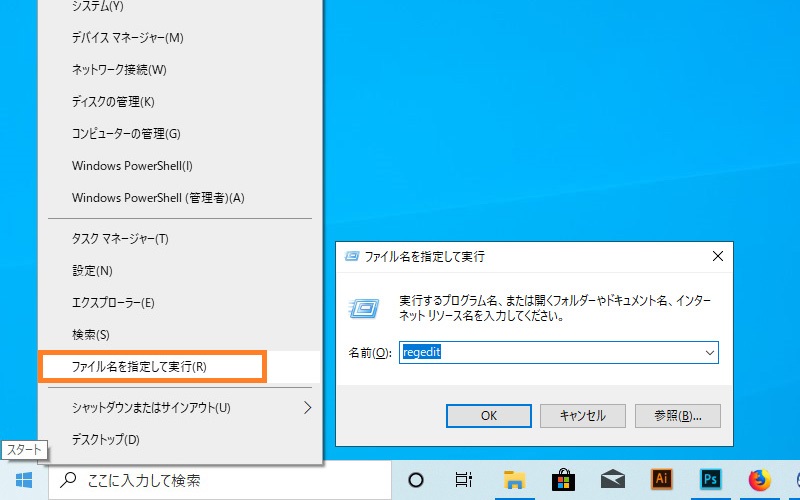
レズストリエディターを開いたら、
「コンピューター\HKEY_LOCAL_MACHINE\SOFTWARE\Policies\Microsoft\Windows\System」
のキーを探します。
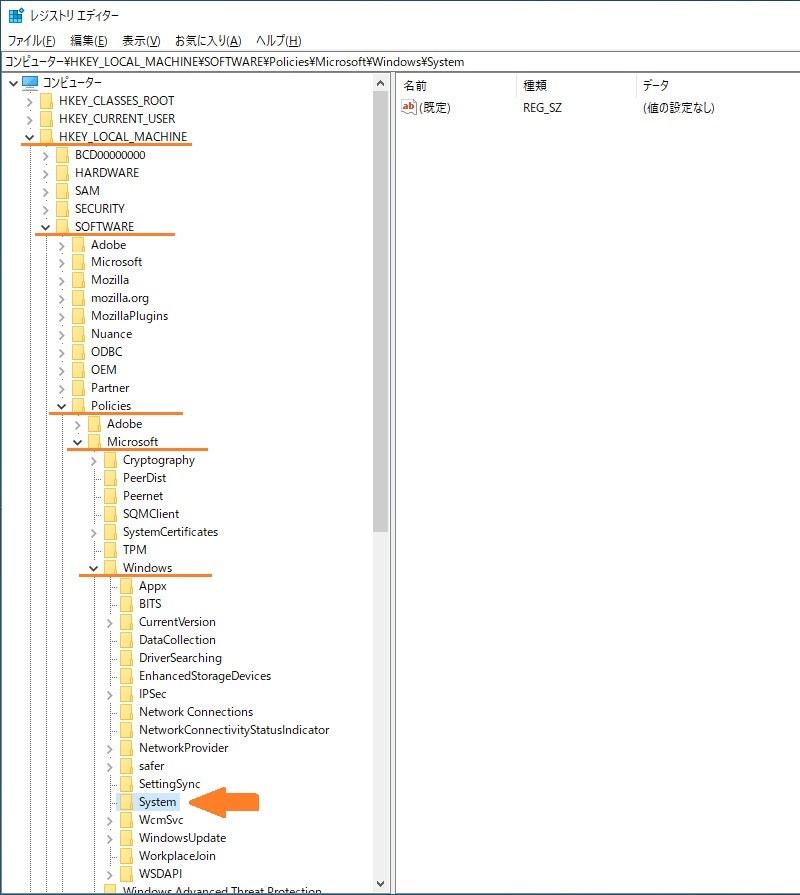
最後の「system」キーを右クリックします。
メニューから「新規作成」→「DWORD(32ビット値)」を選択します。
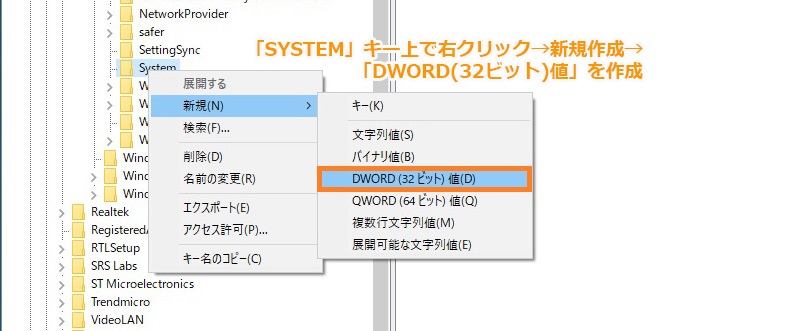
「新しい値」が作られます。

その値の名前を、「DisableAcrylicBackgroundOnLogon」に変更します。
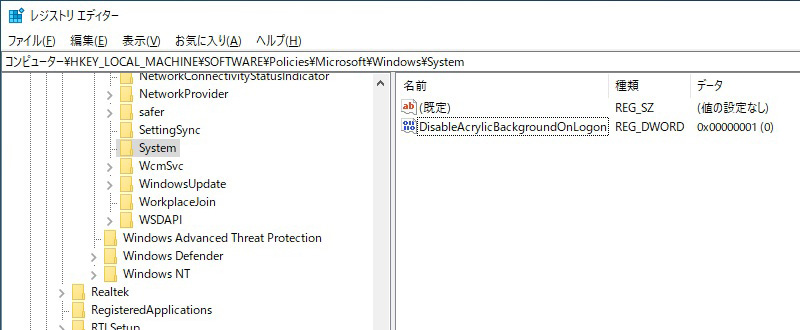
その「DisableAcrylicBackgroundOnLogon」を右クリック→「編集」、もしくはダブルクリックします。
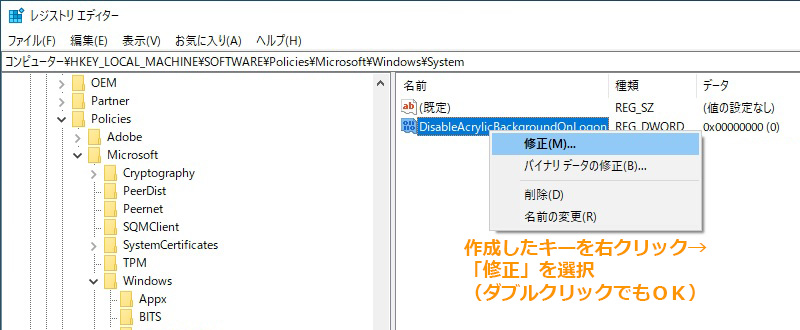
現れたウインドウで「値のデータ」を「1」に設定して、OKで抜けると、次回のサインインから、背景がぼやけなくなります。
もちろん、通常使うウインドウの透明効果は維持されています。
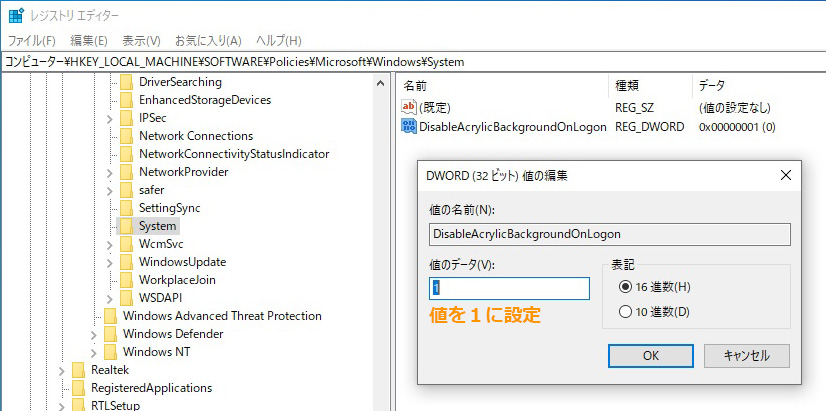
これで、サインイン時の背景画像がぼやけなくなります。

まとめ
設定で透明効果をオフにするよりは、上記の手順でレジストリキーを加えるほうがおすすめです。
やってみると意外と簡単なのですが、レジストリエディターの編集には、十分ご注意ください。
